android auto TOYOTA PROACE 2022 Instruksjoner for bruk (in Norwegian)
[x] Cancel search | Manufacturer: TOYOTA, Model Year: 2022, Model line: PROACE, Model: TOYOTA PROACE 2022Pages: 360, PDF Size: 70.75 MB
Page 305 of 360
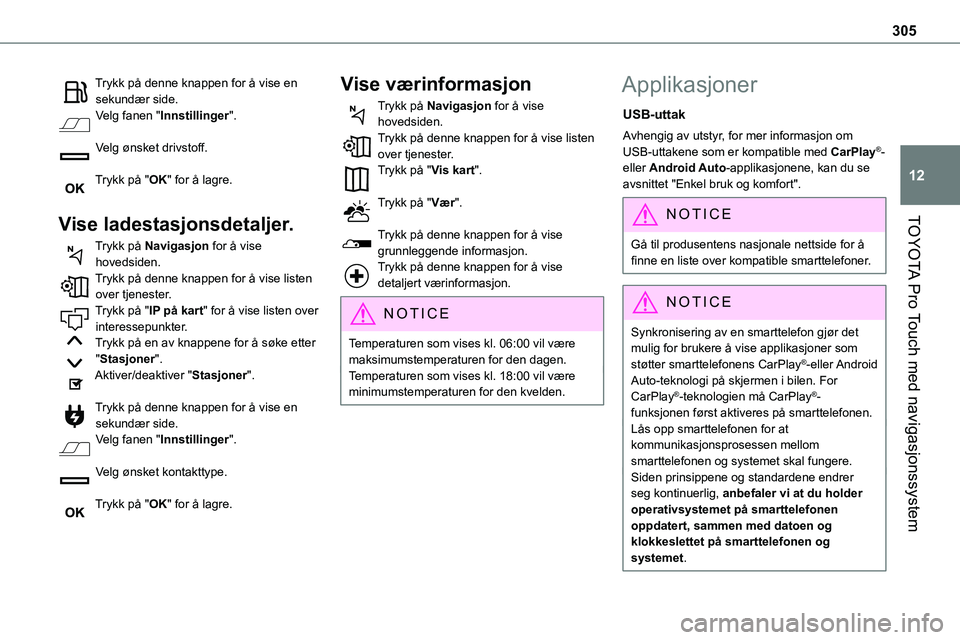
305
TOYOTA Pro Touch med navigasjonssystem
12
Trykk på denne knappen for å vise en sekundær side.Velg fanen "Innstillinger".
Velg ønsket drivstoff.
Trykk på "OK" for å lagre.
Vise ladestasjonsdetaljer.
Trykk på Navigasjon for å vise hovedsiden.Trykk på denne knappen for å vise listen over tjenester.Trykk på "IP på kart" for å vise listen over interessepunkter.Trykk på en av knappene for å søke etter "Stasjoner".Aktiver/deaktiver "Stasjoner".
Trykk på denne knappen for å vise en sekundær side.Velg fanen "Innstillinger".
Velg ønsket kontakttype.
Trykk på "OK" for å lagre.
Vise værinformasjon
Trykk på Navigasjon for å vise hovedsiden.Trykk på denne knappen for å vise listen over tjenester.Trykk på "Vis kart".
Trykk på "Vær".
Trykk på denne knappen for å vise grunnleggende informasjon.Trykk på denne knappen for å vise detaljert værinformasjon.
NOTIC E
Temperaturen som vises kl. 06:00 vil være maksimumstemperaturen for den dagen.Temperaturen som vises kl. 18:00 vil være minimumstemperaturen for den kvelden.
Applikasjoner
USB-uttak
Avhengig av utstyr, for mer informasjon om USB-uttakene som er kompatible med CarPlay®- eller Android Auto-applikasjonene, kan du se avsnittet "Enkel bruk og komfort".
NOTIC E
Gå til produsentens nasjonale nettside for å finne en liste over kompatible smarttelefoner.
NOTIC E
Synkronisering av en smarttelefon gjør det mulig for brukere å vise applikasjoner som støtter smarttelefonens CarPlay®-eller Android Auto-teknologi på skjermen i bilen. For CarPlay®-teknologien må CarPlay®-funksjonen først aktiveres på smarttelefonen.Lås opp smarttelefonen for at kommunikasjonsprosessen mellom smarttelefonen og systemet skal fungere.Siden prinsippene og standardene endrer seg kontinuerlig, anbefaler vi at du holder operativsystemet på smarttelefonen oppdatert, sammen med datoen og klokkeslettet på smarttelefonen og systemet.
Page 306 of 360
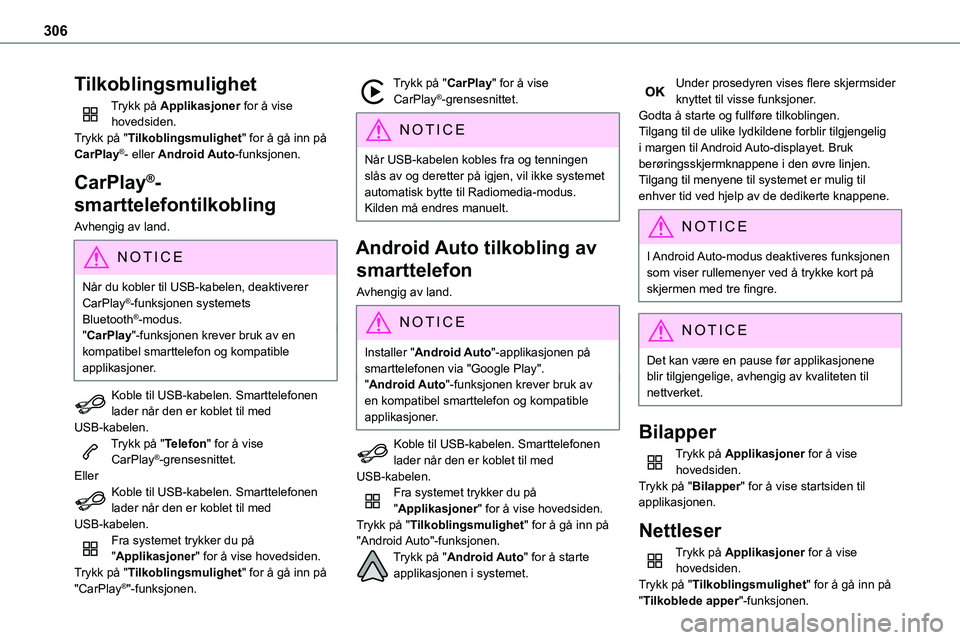
306
Tilkoblingsmulighet
Trykk på Applikasjoner for å vise hovedsiden.Trykk på "Tilkoblingsmulighet" for å gå inn på CarPlay®- eller Android Auto-funksjonen.
CarPlay®-
smarttelefontilkobling
Avhengig av land.
NOTIC E
Når du kobler til USB-kabelen, deaktiverer CarPlay®-funksjonen systemets Bluetooth®-modus."CarPlay"-funksjonen krever bruk av en kompatibel smarttelefon og kompatible applikasjoner.
Koble til USB-kabelen. Smarttelefonen lader når den er koblet til med USB-kabelen.Trykk på "Telefon" for å vise CarPlay®-grensesnittet.EllerKoble til USB-kabelen. Smarttelefonen lader når den er koblet til med USB-kabelen.
Fra systemet trykker du på "Applikasjoner" for å vise hovedsiden.Trykk på "Tilkoblingsmulighet" for å gå inn på "CarPlay®"-funksjonen.
Trykk på "CarPlay" for å vise CarPlay®-grensesnittet.
NOTIC E
Når USB-kabelen kobles fra og tenningen slås av og deretter på igjen, vil ikke systemet automatisk bytte til Radiomedia-modus. Kilden må endres manuelt.
Android Auto tilkobling av
smarttelefon
Avhengig av land.
NOTIC E
Installer "Android Auto"-applikasjonen på smarttelefonen via "Google Play"."Android Auto"-funksjonen krever bruk av en kompatibel smarttelefon og kompatible applikasjoner.
Koble til USB-kabelen. Smarttelefonen lader når den er koblet til med USB-kabelen.Fra systemet trykker du på "Applikasjoner" for å vise hovedsiden.Trykk på "Tilkoblingsmulighet" for å gå inn på "Android Auto"-funksjonen.Trykk på "Android Auto" for å starte applikasjonen i systemet.
Under prosedyren vises flere skjermsider knyttet til visse funksjoner.Godta å starte og fullføre tilkoblingen.Tilgang til de ulike lydkildene forblir tilgjengelig i margen til Android Auto-displayet. Bruk berøringsskjermknappene i den øvre linjen.Tilgang til menyene til systemet er mulig til enhver tid ved hjelp av de dedikerte knappene.
NOTIC E
I Android Auto-modus deaktiveres funksjonen som viser rullemenyer ved å trykke kort på skjermen med tre fingre.
NOTIC E
Det kan være en pause før applikasjonene blir tilgjengelige, avhengig av kvaliteten til nettverket.
Bilapper
Trykk på Applikasjoner for å vise hovedsiden.Trykk på "Bilapper" for å vise startsiden til applikasjonen.
Nettleser
Trykk på Applikasjoner for å vise hovedsiden.
Trykk på "Tilkoblingsmulighet" for å gå inn på "Tilkoblede apper"-funksjonen.
Page 318 of 360
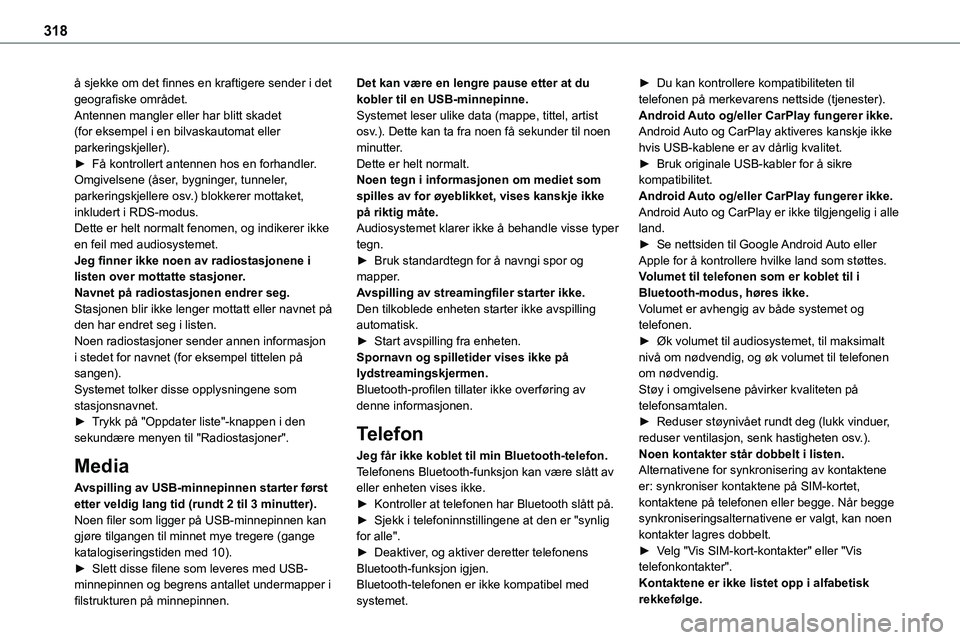
318
å sjekke om det finnes en kraftigere sender i det geografiske området.Antennen mangler eller har blitt skadet (for eksempel i en bilvaskautomat eller parkeringskjeller).► Få kontrollert antennen hos en forhandler.Omgivelsene (åser, bygninger, tunneler, parkeringskjellere osv.) blokkerer mottaket, inkludert i RDS-modus.
Dette er helt normalt fenomen, og indikerer ikke en feil med audiosystemet.Jeg finner ikke noen av radiostasjonene i listen over mottatte stasjoner.Navnet på radiostasjonen endrer seg.Stasjonen blir ikke lenger mottatt eller navnet på den har endret seg i listen.Noen radiostasjoner sender annen informasjon i stedet for navnet (for eksempel tittelen på sangen).Systemet tolker disse opplysningene som stasjonsnavnet.► Trykk på "Oppdater liste"-knappen i den sekundære menyen til "Radiostasjoner".
Media
Avspilling av USB-minnepinnen starter først etter veldig lang tid (rundt 2 til 3 minutter).Noen filer som ligger på USB-minnepinnen kan gjøre tilgangen til minnet mye tregere (gange katalogiseringstiden med 10).► Slett disse filene som leveres med USB-minnepinnen og begrens antallet undermapper i filstrukturen på minnepinnen.
Det kan være en lengre pause etter at du kobler til en USB-minnepinne.Systemet leser ulike data (mappe, tittel, artist osv.). Dette kan ta fra noen få sekunder til noen minutter.Dette er helt normalt.Noen tegn i informasjonen om mediet som spilles av for øyeblikket, vises kanskje ikke på riktig måte.
Audiosystemet klarer ikke å behandle visse typer tegn.► Bruk standardtegn for å navngi spor og mapper.Avspilling av streamingfiler starter ikke.Den tilkoblede enheten starter ikke avspilling automatisk.► Start avspilling fra enheten.Spornavn og spilletider vises ikke på lydstreamingskjermen.Bluetooth-profilen tillater ikke overføring av denne informasjonen.
Telefon
Jeg får ikke koblet til min Bluetooth-telefon.Telefonens Bluetooth-funksjon kan være slått av eller enheten vises ikke.► Kontroller at telefonen har Bluetooth slått på.► Sjekk i telefoninnstillingene at den er "synlig for alle".► Deaktiver, og aktiver deretter telefonens Bluetooth-funksjon igjen.Bluetooth-telefonen er ikke kompatibel med systemet.
► Du kan kontrollere kompatibiliteten til telefonen på merkevarens nettside (tjenester).Android Auto og/eller CarPlay fungerer ikke.Android Auto og CarPlay aktiveres kanskje ikke hvis USB-kablene er av dårlig kvalitet.► Bruk originale USB-kabler for å sikre kompatibilitet.Android Auto og/eller CarPlay fungerer ikke.Android Auto og CarPlay er ikke tilgjengelig i alle
land.► Se nettsiden til Google Android Auto eller Apple for å kontrollere hvilke land som støttes.Volumet til telefonen som er koblet til i Bluetooth-modus, høres ikke.Volumet er avhengig av både systemet og telefonen.► Øk volumet til audiosystemet, til maksimalt nivå om nødvendig, og øk volumet til telefonen om nødvendig.Støy i omgivelsene påvirker kvaliteten på telefonsamtalen.► Reduser støynivået rundt deg (lukk vinduer, reduser ventilasjon, senk hastigheten osv.).Noen kontakter står dobbelt i listen.Alternativene for synkronisering av kontaktene er: synkroniser kontaktene på SIM-kortet, kontaktene på telefonen eller begge. Når begge synkroniseringsalternativene er valgt, kan noen kontakter lagres dobbelt.► Velg "Vis SIM-kort-kontakter" eller "Vis telefonkontakter".Kontaktene er ikke listet opp i alfabetisk rekkefølge.
Page 321 of 360
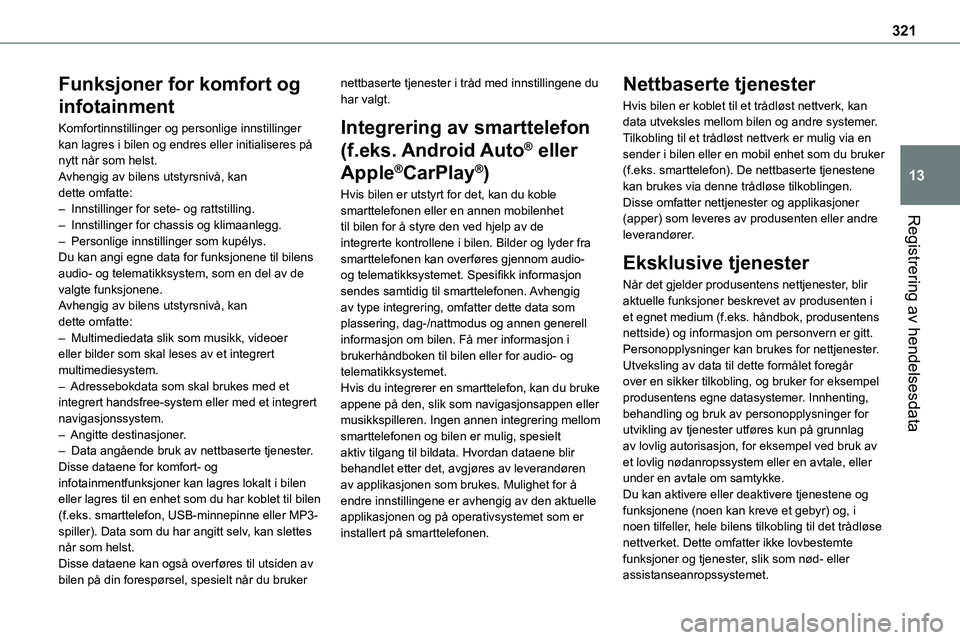
321
Registrering av hendelsesdata
13
Funksjoner for komfort og
infotainment
Komfortinnstillinger og personlige innstillinger kan lagres i bilen og endres eller initialiseres på nytt når som helst. Avhengig av bilens utstyrsnivå, kan dette omfatte: – Innstillinger for sete- og rattstilling.
– Innstillinger for chassis og klimaanlegg. – Personlige innstillinger som kupélys. Du kan angi egne data for funksjonene til bilens audio- og telematikksystem, som en del av de valgte funksjonene. Avhengig av bilens utstyrsnivå, kan dette omfatte: – Multimediedata slik som musikk, videoer eller bilder som skal leses av et integrert multimediesystem. – Adressebokdata som skal brukes med et integrert handsfree-system eller med et integrert navigasjonssystem. – Angitte destinasjoner. – Data angående bruk av nettbaserte tjenester. Disse dataene for komfort- og infotainmentfunksjoner kan lagres lokalt i bilen eller lagres til en enhet som du har koblet til bilen (f.eks. smarttelefon, USB-minnepinne eller MP3-spiller). Data som du har angitt selv, kan slettes når som helst. Disse dataene kan også overføres til utsiden av bilen på din forespørsel, spesielt når du bruker
nettbaserte tjenester i tråd med innstillingene du har valgt.
Integrering av smarttelefon
(f.eks. Android Auto® eller
Apple®CarPlay®)
Hvis bilen er utstyrt for det, kan du koble smarttelefonen eller en annen mobilenhet
til bilen for å styre den ved hjelp av de integrerte kontrollene i bilen. Bilder og lyder fra smarttelefonen kan overføres gjennom audio- og telematikksystemet. Spesifikk informasjon sendes samtidig til smarttelefonen. Avhengig av type integrering, omfatter dette data som plassering, dag-/nattmodus og annen generell informasjon om bilen. Få mer informasjon i brukerhåndboken til bilen eller for audio- og telematikksystemet.Hvis du integrerer en smarttelefon, kan du bruke appene på den, slik som navigasjonsappen eller musikkspilleren. Ingen annen integrering mellom smarttelefonen og bilen er mulig, spesielt aktiv tilgang til bildata. Hvordan dataene blir behandlet etter det, avgjøres av leverandøren av applikasjonen som brukes. Mulighet for å endre innstillingene er avhengig av den aktuelle applikasjonen og på operativsystemet som er installert på smarttelefonen.
Nettbaserte tjenester
Hvis bilen er koblet til et trådløst nettverk, kan data utveksles mellom bilen og andre systemer. Tilkobling til et trådløst nettverk er mulig via en sender i bilen eller en mobil enhet som du bruker (f.eks. smarttelefon). De nettbaserte tjenestene kan brukes via denne trådløse tilkoblingen. Disse omfatter nettjenester og applikasjoner (apper) som leveres av produsenten eller andre
leverandører.
Eksklusive tjenester
Når det gjelder produsentens nettjenester, blir aktuelle funksjoner beskrevet av produsenten i et egnet medium (f.eks. håndbok, produsentens nettside) og informasjon om personvern er gitt. Personopplysninger kan brukes for nettjenester. Utveksling av data til dette formålet foregår over en sikker tilkobling, og bruker for eksempel produsentens egne datasystemer. Innhenting, behandling og bruk av personopplysninger for utvikling av tjenester utføres kun på grunnlag av lovlig autorisasjon, for eksempel ved bruk av et lovlig nødanropssystem eller en avtale, eller under en avtale om samtykke. Du kan aktivere eller deaktivere tjenestene og funksjonene (noen kan kreve et gebyr) og, i noen tilfeller, hele bilens tilkobling til det trådløse nettverket. Dette omfatter ikke lovbestemte funksjoner og tjenester, slik som nød- eller assistanseanropssystemet.
Page 329 of 360
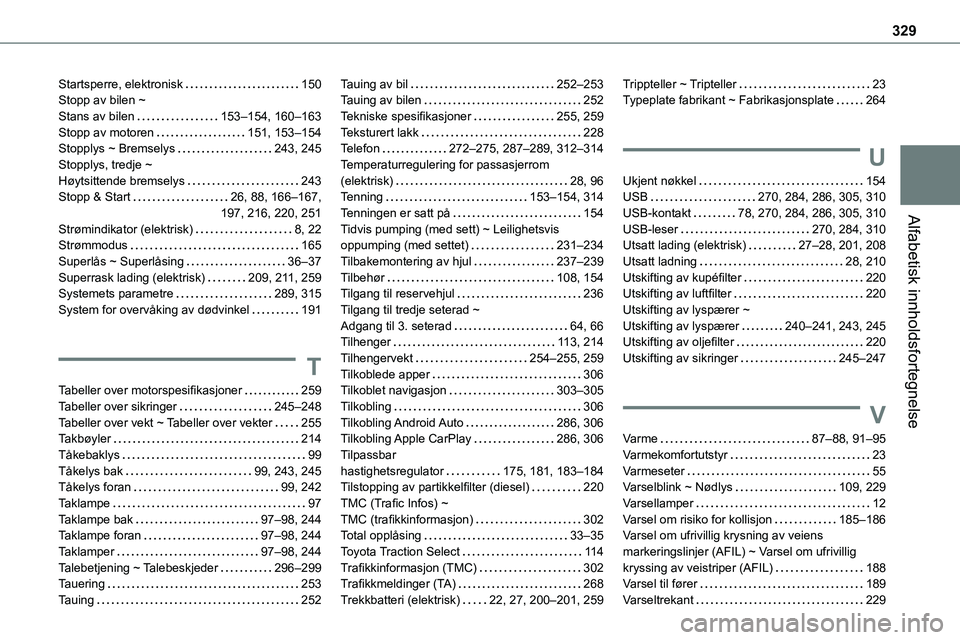
329
Alfabetisk innholdsfortegnelse
Startsperre, elektronisk 150Stopp av bilen ~ Stans av bilen 153–154, 160–163Stopp av motoren 151, 153–154Stopplys ~ Bremselys 243, 245Stopplys, tredje ~ Høytsittende bremselys 243Stopp & Start 26, 88, 166–167, 197, 216, 220, 251Strømindikator (elektrisk) 8, 22Strømmodus 165Superlås ~ Superlåsing 36–37Superrask lading (elektrisk) 209, 2 11, 259Systemets parametre 289, 315System for overvåking av dødvinkel 191
T
Tabeller over motorspesifikasjoner 259Tabeller over sikringer 245–248Tabeller over vekt ~ Tabeller over vekter 255Takbøyler 214Tåkebaklys 99Tåkelys bak 99, 243, 245Tåkelys foran 99, 242Taklampe 97Taklampe bak 97–98, 244Taklampe foran 97–98, 244Taklamper 97–98, 244Talebetjening ~ Talebeskjeder 296–299Tauering 253
Tauing 252
Tauing av bil 252–253Tauing av bilen 252Tekniske spesifikasjoner 255, 259Teksturert lakk 228Telefon 272–275, 287–289, 312–314Temperaturregulering for passasjerrom (elektrisk) 28, 96Tenning 153–154, 314Tenningen er satt på 154Tidvis pumping (med sett) ~ Leilighetsvis oppumping (med settet) 231–234Tilbakemontering av hjul 237–239Tilbehør 108, 154Tilgang til reservehjul 236Tilgang til tredje seterad ~ Adgang til 3. seterad 64, 66Tilhenger 11 3, 214Tilhengervekt 254–255, 259Tilkoblede apper 306Tilkoblet navigasjon 303–305Tilkobling 306Tilkobling Android Auto 286, 306Tilkobling Apple CarPlay 286, 306Tilpassbar hastighetsregulator 175, 181, 183–184Tilstopping av partikkelfilter (diesel) 220TMC (Trafic Infos) ~ TMC (trafikkinformasjon) 302Total opplåsing 33–35Toyota Traction Select 11 4Trafikkinformasjon (TMC) 302Trafikkmeldinger (TA) 268
Trekkbatteri (elektrisk) 22, 27, 200–201, 259
Trippteller ~ Tripteller 23Typeplate fabrikant ~ Fabrikasjonsplate 264
U
Ukjent nøkkel 154USB 270, 284, 286, 305, 310USB-kontakt 78, 270, 284, 286, 305, 310USB-leser 270, 284, 310Utsatt lading (elektrisk) 27–28, 201, 208Utsatt ladning 28, 210Utskifting av kupéfilter 220Utskifting av luftfilter 220Utskifting av lyspærer ~ Utskifting av lyspærer 240–241, 243, 245Utskifting av oljefilter 220Utskifting av sikringer 245–247
V
Varme 87–88, 91–95Varmekomfortutstyr 23Varmeseter 55Varselblink ~ Nødlys 109, 229Varsellamper 12Varsel om risiko for kollisjon 185–186Varsel om ufrivillig krysning av veiens markeringslinjer (AFIL) ~ Varsel om ufrivillig kryssing av veistriper (AFIL) 188Varsel til fører 189
Varseltrekant 229